Cara Memperbaiki Kesalahan 404 Tidak Ditemukan di Situs WordPress Anda
Diterbitkan: 2018-08-22Dari sekian banyak potensi kesalahan yang mungkin Anda lihat di situs WordPress Anda, Kesalahan 404 Tidak Ditemukan adalah salah satu yang lebih baik. Tapi itu tidak berarti tidak membuat frustrasi ketika Anda atau pengunjung Anda mencoba menelusuri situs Anda dan terus mendapatkan pesan Error 404 Not Found. Itu adalah hal terakhir yang Anda inginkan untuk dilihat oleh calon pelanggan pertama kali dari merek Anda. Kesalahan 404 juga dapat menjadi indikator bagi Anda bahwa ada sesuatu yang berubah atau dipindahkan dan pengalihan 301 mungkin perlu ditambahkan untuk SEO.
Dalam posting ini, kami akan mencoba membantu Anda membuat situs Anda berfungsi kembali dengan menjelaskan beberapa hal:
Lebih suka menonton versi videonya?
Apa Kesalahan 404 Tidak Ditemukan?
Gugus Tugas Teknik Internet (IETF) mendefinisikan kesalahan 404 Tidak Ditemukan sebagai:
Kode status 404 (Tidak Ditemukan) menunjukkan bahwa server asal tidak menemukan representasi saat ini untuk sumber daya target atau tidak bersedia mengungkapkannya. Kode status 404 tidak menunjukkan apakah kurangnya perwakilan ini bersifat sementara atau permanen; kode status 410 (Hilang) lebih disukai daripada 404 jika server asal mengetahui, mungkin melalui beberapa cara yang dapat dikonfigurasi, bahwa kondisinya kemungkinan akan permanen.
Setiap kali Anda, atau salah satu pengunjung Anda, mengunjungi situs web Anda, browser Anda mengirimkan permintaan ke server web dan menerima kembali data termasuk sesuatu yang disebut header HTTP. Header HTTP menyertakan kode status HTTP untuk menjelaskan "apa yang terjadi" dengan permintaan.
Sebagian besar waktu, permintaan berfungsi dengan baik dan Anda tidak pernah benar-benar melihat kode status HTTP ( kecuali jika Anda mencari ). Tetapi jika terjadi kesalahan , browser web Anda biasanya akan menampilkan pesan dengan kode status HTTP untuk menunjukkan masalah yang sebenarnya.
Sama seperti pesan error lainnya (500 error, 502 error, 503 error, 504 error, dll), pesan Error 404 Not Found adalah hasil dari proses tersebut.
Apa Arti Kesalahan 404 Tidak Ditemukan Sebenarnya?
Pada dasarnya, ini berarti bahwa klien ( browser web Anda, atau pengunjung Anda ) berhasil tersambung ke host ( server situs web Anda ), tetapi tidak dapat menemukan sumber daya sebenarnya yang diminta ( misalnya URL atau nama file tertentu ).
Misalnya, jika seseorang mencoba mengakses yoursite.com/post-name tetapi Anda tidak memiliki konten apa pun dengan slug post-name . Pengunjung kemudian akan melihat kesalahan 404 karena, meskipun server web Anda berfungsi normal, sumber daya yang diminta tidak ada.
Bukan hanya posting atau halaman, aset apa pun yang hilang dapat menghasilkan kesalahan 404 di server, seperti file gambar yang hilang, JavaScript yang hilang, CSS yang hilang, dll.
Apa Penyebab Error 404 Tidak Ditemukan di WordPress?
Jika Anda melihat kesalahan ini pada semua konten situs Anda, biasanya karena masalah dengan tautan permanen situs WordPress Anda. Namun, jika Anda hanya melihatnya di setiap bagian konten, kemungkinan besar karena Anda mengubah slug konten tanpa menyiapkan pengalihan.
Selain itu, kesalahan 404 tidak selalu merupakan hal yang buruk – hanya buruk jika mengganggu kegunaan . Dan terkadang hal-hal di luar kendali Anda!
Misalnya, terkadang seseorang mungkin hanya mengetik URL yang salah di bilah alamat mereka. Dalam hal ini, mereka masih akan melihat kesalahan 404, tetapi tidak ada masalah sebenarnya dengan cara situs Anda dikonfigurasi. Ini sebenarnya adalah respons yang diinginkan, dan Anda dapat membuat halaman 404 kustom Anda sendiri untuk membantu mengarahkan pengunjung ke tempat yang tepat ( kami akan menunjukkan caranya nanti ).
Kesalahan 404 Tidak Ditemukan Variasi
Karena browser yang berbeda menampilkan pesan kesalahan secara berbeda, Anda mungkin melihat pesan yang berbeda untuk kesalahan ini. Variasi umum lainnya termasuk:
- "Kesalahan 404"
- "404 tidak ditemukan"
- "Kesalahan HTTP 404"
- "Tidak ditemukan"
- "Halaman tidak ditemukan"
- “URL yang diminta tidak ditemukan di server ini.”
- "Halaman tidak dapat ditemukan"
- “Kami tidak dapat menemukan halaman yang Anda cari.”
- “URL yang diminta /~ tidak ditemukan di server ini. Itu saja yang kami tahu.
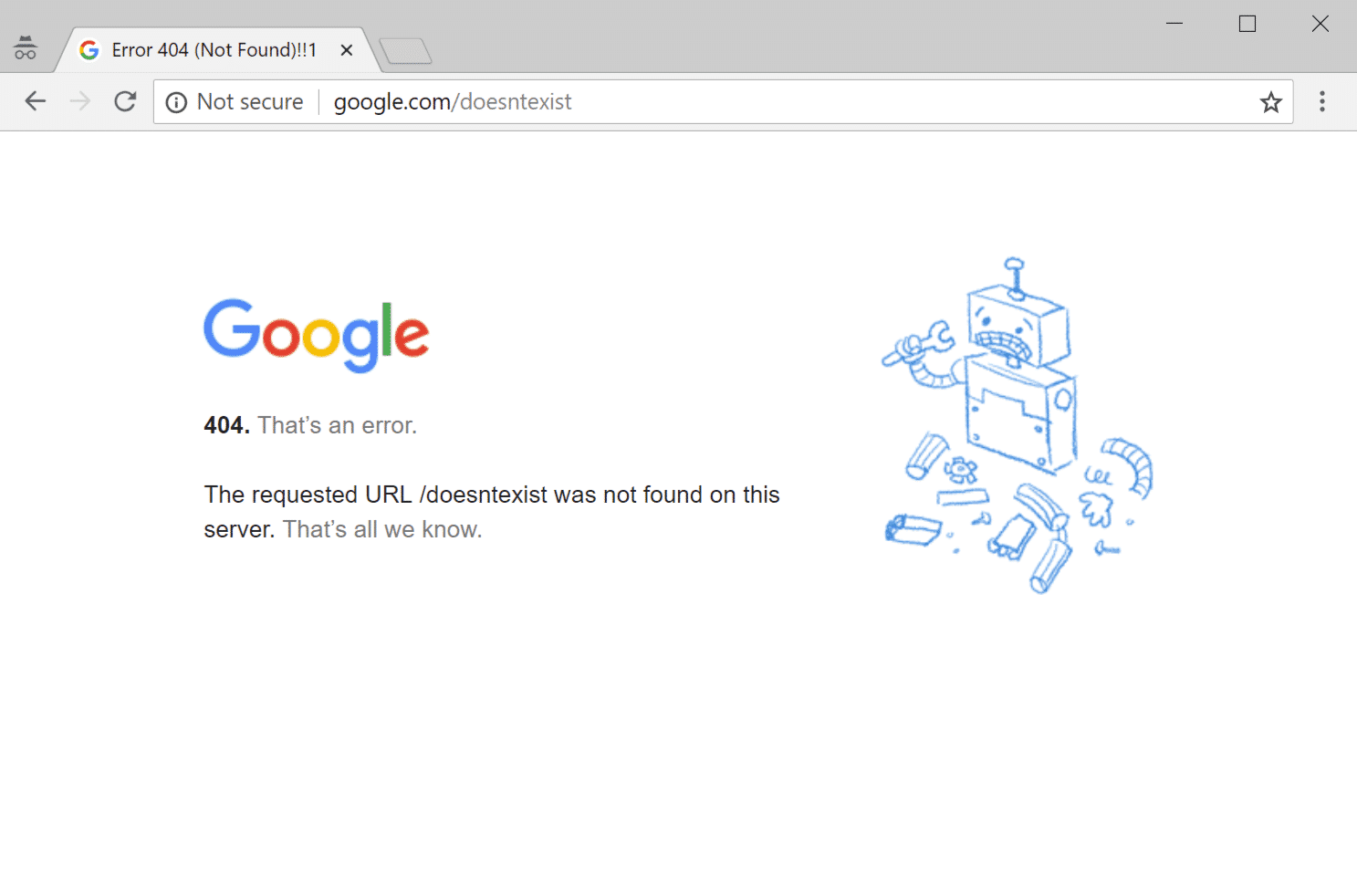
Pesan Kesalahan 404 Tidak Ditemukan juga unik karena banyak situs akan membuat halaman khusus untuk mengatasi kesalahan tersebut, alih-alih menampilkan salah satu pesan di atas. Beberapa tema WordPress juga menyertakan halaman 404 khusus secara default. Karena alasan itu, Anda mungkin tidak benar-benar melihat pesan kesalahan sama sekali karena banyak situs akan menggunakan halaman 404 yang lucu atau kreatif.
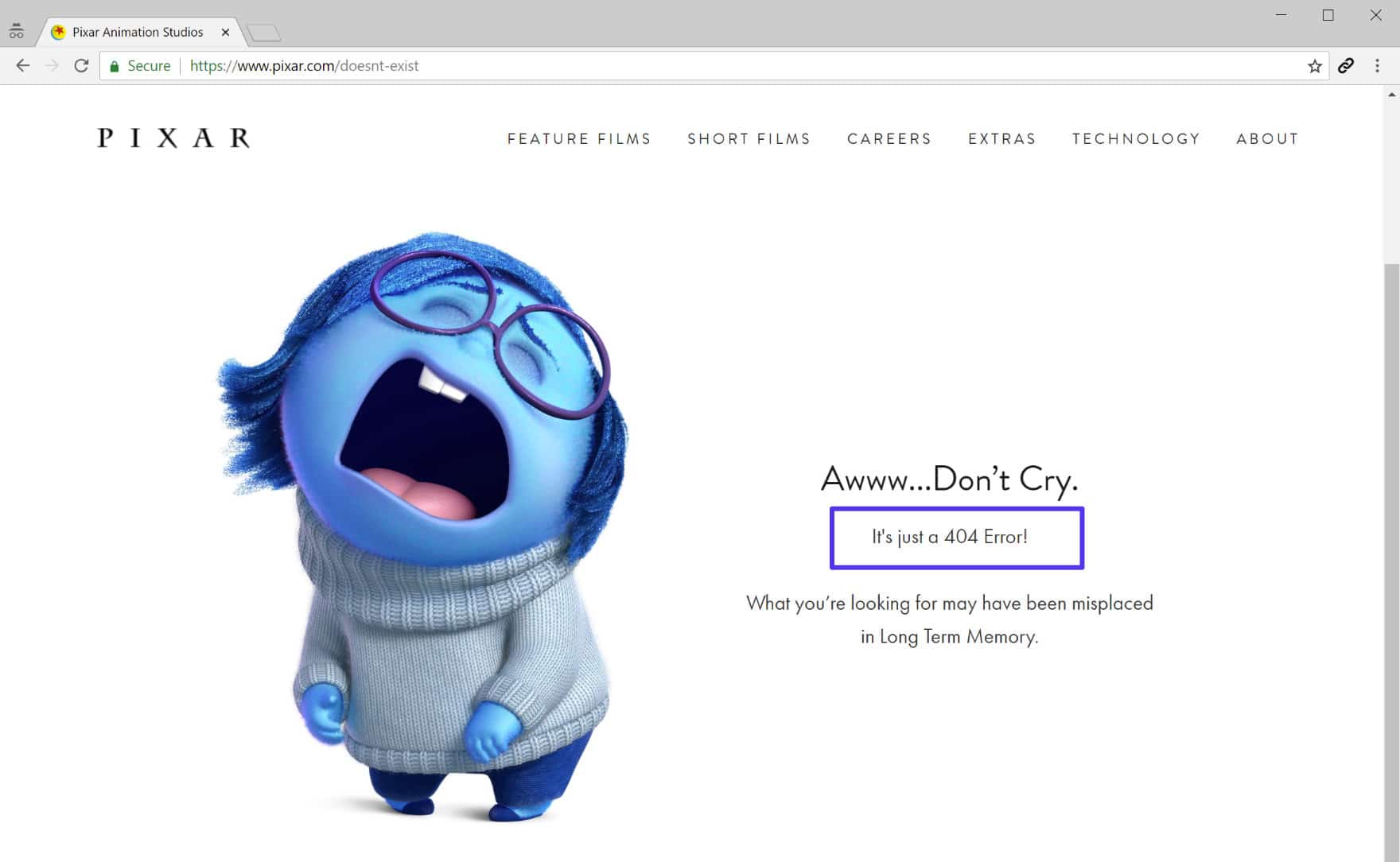
Di bawah ini adalah contoh halaman 404 kami sendiri di Kinsta. Kami menyertakan kotak pencarian dan beberapa posting blog terbaru kami untuk membantu pengunjung menemukan apa yang mungkin mereka cari. Selalu sertakan fungsi pencarian di halaman 404 Anda .
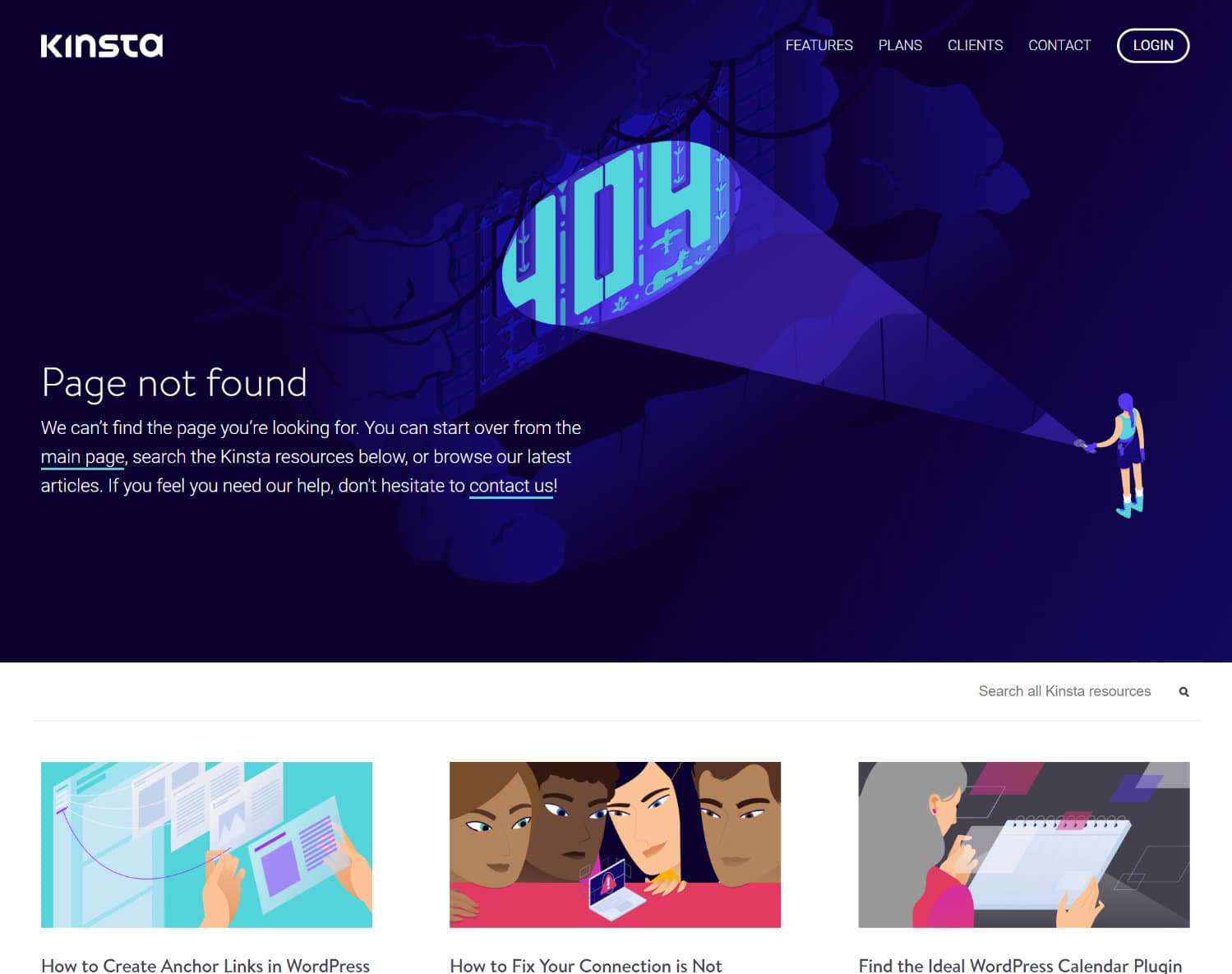
Kesalahan 404 Tidak Ditemukan Berdampak pada SEO
Kesalahan 404 Tidak Ditemukan tidak memiliki dampak negatif yang melekat pada SEO. Tapi itu mungkin berdampak negatif tergantung pada alasan mengapa kesalahan itu terjadi.
Misalnya, jika pengunjung salah mengetik URL dan melihat kesalahan 404 – tidak akan ada dampak negatif pada SEO. Tetapi jika Anda memiliki kesalahan individu karena URL yang rusak, itu akan menghambat kemampuan Google untuk merayapi situs Anda dengan benar dan memiliki efek SEO negatif dengan cara itu.
Selain itu, jika masalah tautan permanen menyebabkan kesalahan 404, Google tidak akan dapat merayapi konten situs Anda. Dengan kata lain, selalu perbaiki kesalahan 404 Anda sesegera mungkin .
Kesalahan 404 Tidak Ditemukan Berdampak pada Kinerja Situs
Banyak yang tidak menyadarinya, tetapi situs yang menghasilkan banyak kesalahan 404 dapat dengan mudah mengalami masalah kinerja, karena respons ini biasanya tidak di-cache. Kami sering melihat ini di situs yang lebih besar dan ini bisa menjadi masalah besar jika Anda secara tidak sengaja mempromosikan atau mendapatkan lonjakan lalu lintas viral ke halaman 404. Untuk meminimalkan dampak permintaan 404 pada kinerja situs, kami secara otomatis menyimpan 404 halaman dalam cache selama 15 menit. Jika Anda membuat halaman baru dengan URL yang sama dengan halaman 404 yang di-cache, kami akan menghapus cache secara otomatis sehingga pengunjung Anda dapat segera melihat halaman baru. Ini berarti situs Anda akan dilindungi dari lonjakan PHP dan CPU yang disebabkan oleh lalu lintas ke halaman 404 dinamis.
Anda mungkin menghasilkan lebih banyak kesalahan 404 daripada yang Anda pikirkan! Alat analisis MyKinsta kami dapat membantu Anda menentukan jumlah yang tepat (seperti yang terlihat di bawah).
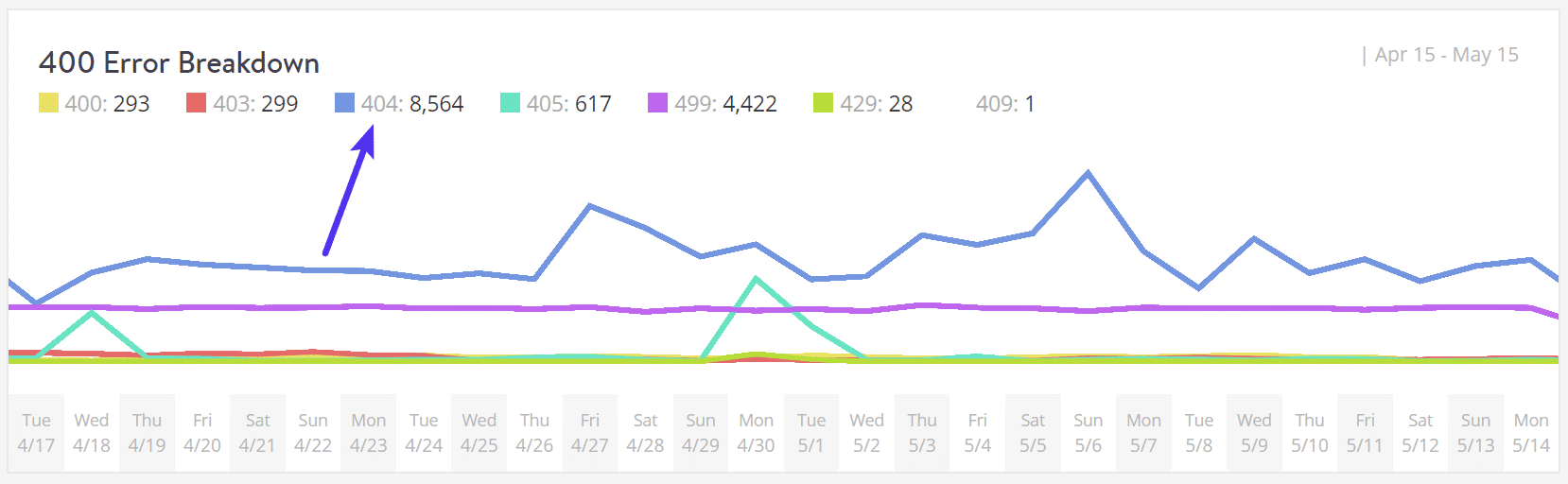
Anda juga dapat dengan cepat melihat kesalahan 404 teratas. Dalam contoh di bawah ini, Anda dapat melihat situs tersebut kehilangan beberapa ikon seluler, seperti /apple-touch-icon.png . Ini kemungkinan besar dalam tema atau kode plugin yang ditanyakan, tetapi ikon sebenarnya tidak pernah ditambahkan. Oleh karena itu, server menghasilkan kesalahan 404 karena tidak dapat menemukan sumber daya.

Anda juga dapat memeriksa kesalahan 404 di Google Search Console atau menginstal plugin pihak ketiga seperti Pengalihan yang mencatat kesalahan 404. Namun, ingat bahwa plugin seperti ini juga berdampak pada kinerja. Jauh lebih baik untuk mengandalkan alat tingkat server. Itu sebabnya kami menyediakan alat ini untuk semua klien Kinsta.
Alasan kesalahan ini buruk adalah karena banyak halaman 404 sangat intensif sumber daya. Untuk situs besar, sebaiknya hindari halaman 404 yang berat . Buat template 404 sederhana yang menghindari kueri database lebih jauh jika memungkinkan.
Cara Memperbaiki Error 404 Tidak Ditemukan di WordPress
Di bawah ini, kami akan membahas beberapa metode berbeda untuk cara memperbaiki pesan Error 404 Not Found, bergantung pada apakah itu terjadi di seluruh situs atau pada konten tertentu.
Perbarui Permalinks Situs WordPress Anda
Jika Anda mengalami kesalahan 404 di seluruh situs saat mencoba mengakses konten, kemungkinan besar penyebabnya adalah masalah dengan tautan permanen Anda (atau file .htaccess Anda, jika host Anda menggunakan Apache). Jika Anda adalah klien Kinsta, kami menggunakan Nginx, sehingga Anda dapat mengesampingkan file .htaccess sebagai kemungkinan penyebabnya.
Cara termudah untuk memperbaikinya adalah dengan memperbarui pengaturan permalink Anda melalui dashboard WordPress. Yang perlu Anda lakukan adalah pergi ke Pengaturan → Permalinks dan klik Simpan Perubahan (Anda tidak perlu melakukan perubahan apa pun – cukup dengan mengklik Simpan Perubahan).
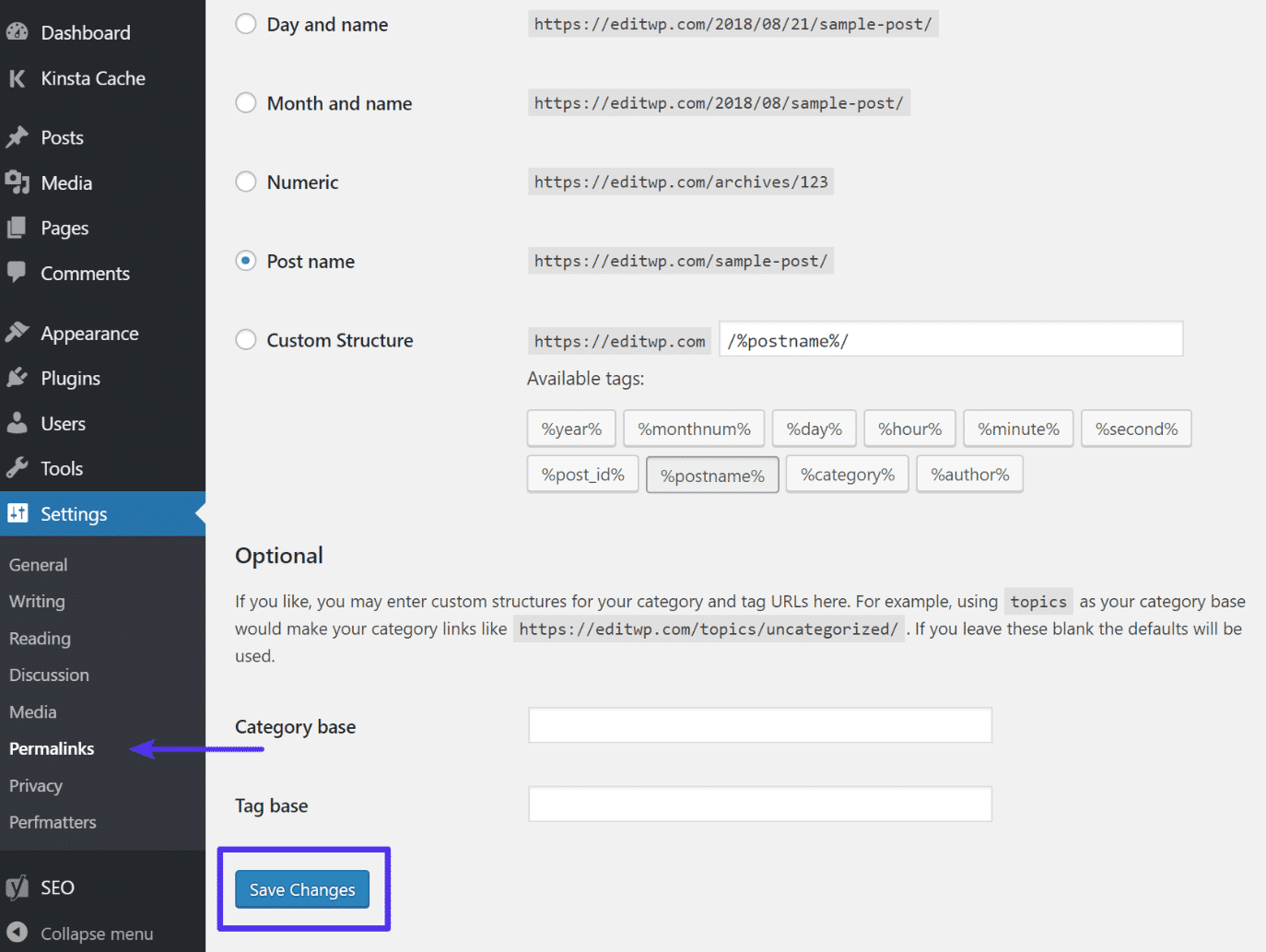
Siapkan 301 Pengalihan Untuk Konten yang Dipindahkan atau Diganti Nama
Jika Anda mengalami kesalahan 404 pada konten tertentu, kemungkinan masalahnya adalah Anda:
- Mengubah siput URL untuk konten itu.
- Memindahkan konten tersebut secara manual, misalnya dengan menghapus postingan yang ada dan menempelkannya ke postingan baru.
Pengguna kemudian mencoba mengakses konten di lokasi lama dan melihat halaman 404 alih-alih sumber daya yang mereka harapkan. Cara terbaik untuk memperbaikinya adalah dengan mengarahkan ulang secara otomatis siapa saja yang mencoba mengakses lokasi lama ke lokasi baru. Dengan begitu, mereka akan mencapai tempat yang tepat tanpa kesalahan 404. Ini juga bagus untuk SEO. Jika Anda memindahkan atau mengganti nama kiriman tanpa menambahkan pengalihan, Anda kehilangan semua otoritas domain yang dilampirkan ke tautan balik yang diarahkan ke pos itu.
WordPress secara default akan mencoba mengarahkan ulang konten yang diubah/dipindahkan. Tapi itu tidak selalu berhasil dan Anda tidak boleh mengandalkan WordPress untuk fungsi ini. Tapi jangan khawatir, ada beberapa cara mudah untuk mengatur redirect di WordPress:
Pertama, Anda dapat menggunakan plugin Redirection gratis untuk mengelola pengalihan dari dashboard WordPress Anda. Setelah Anda menginstal dan mengaktifkan plugin, buka Alat → Pengalihan dan masukkan URL halaman 404 di kotak URL Sumber dan lokasi baru konten di kotak URL Target:
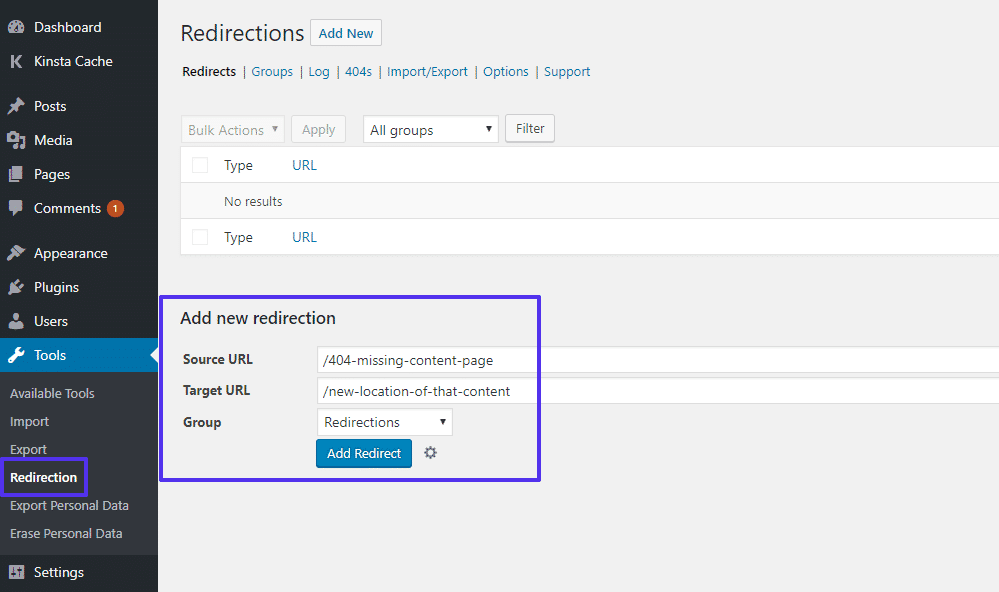
Jika Anda menghosting dengan Kinsta, Anda juga dapat mengelola pengalihan dari dasbor MyKinsta. Menggunakan alat Kinsta sebenarnya adalah cara yang lebih baik untuk melakukannya karena aturan diterapkan di tingkat server , yang merupakan cara yang jauh lebih optimal dalam hal kinerja. Ini juga berarti lebih sedikit plugin pihak ketiga yang perlu Anda khawatirkan.
Buka situs yang ingin Anda kelola. Kemudian, klik pada tab "Pengalihan". Untuk menambahkan pengalihan baru, klik tombol besar “Tambah Aturan Pengalihan”:
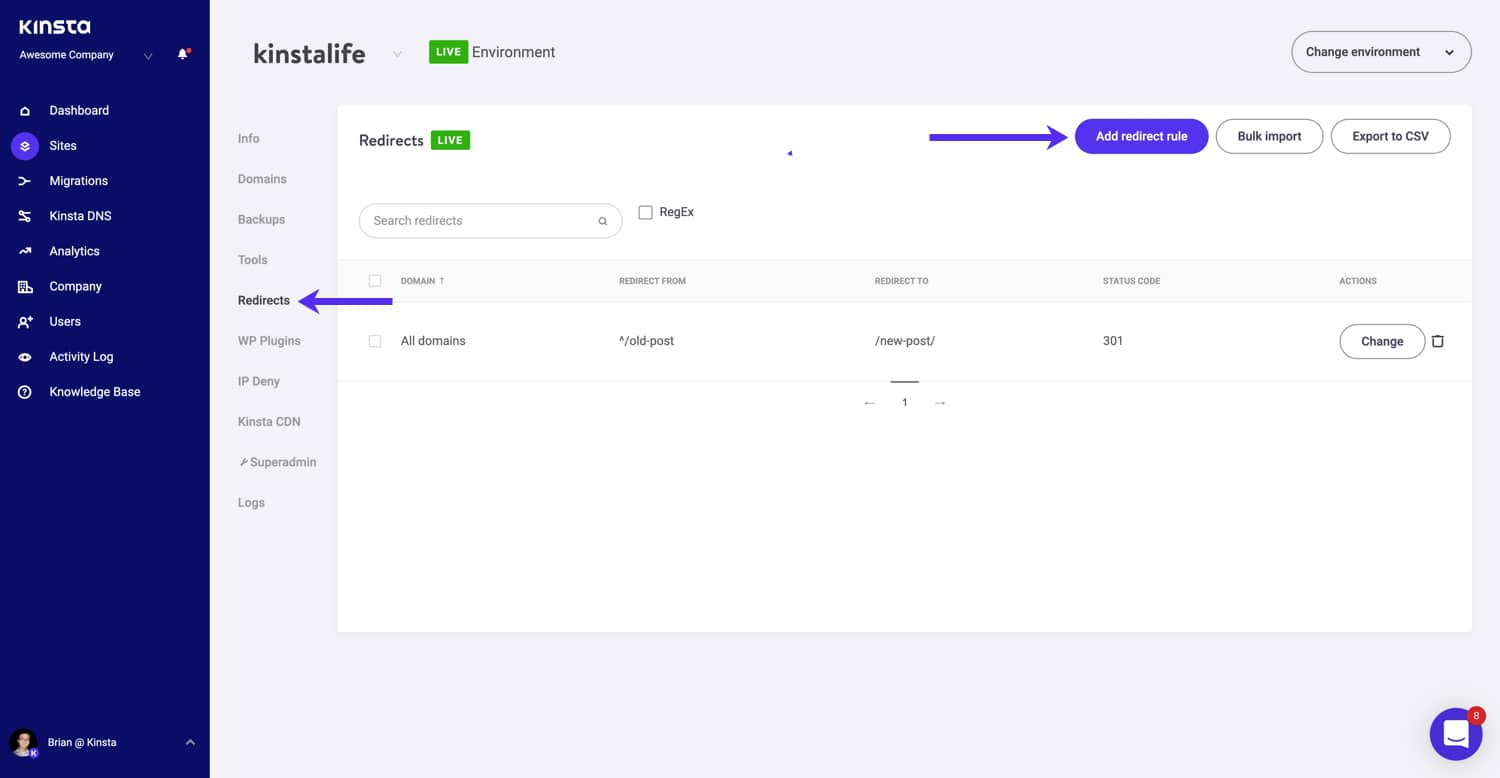
Terakhir, jika host Anda menggunakan server Apache, Anda dapat menggunakan .htaccess untuk menyiapkan pengalihan. Situs Generator .htaccess dapat membantu Anda menghasilkan kode yang tepat untuk ditambahkan ke file .htaccess situs Anda.
Cara Membuat Halaman Error 404 Not Found Sendiri
Meskipun Anda dapat melakukan yang terbaik untuk mencegah kesalahan 404 dengan mengikuti tip di atas, tidak mungkin untuk sepenuhnya menghilangkan kesalahan 404 karena beberapa hal di luar kendali Anda. Tidak jarang situs WordPress kecil memiliki ribuan kesalahan 404 setiap bulan.
Misalnya, jika pengunjung salah mengetik URL, atau jika situs web lain menautkan ke halaman yang tidak ada, orang akan mendapatkan 404 kesalahan apa pun yang terjadi.
Untuk menyediakan halaman kesalahan yang lebih ramah pengguna, Anda dapat menggunakan salah satu dari banyak plugin 404 halaman. Misalnya, plugin 404page gratis memungkinkan Anda mengatur halaman kesalahan 404 khusus dengan:
- Kotak pencarian
- Tautan penting
- Kontak informasi
Fitur penting lainnya dari plugin 404page adalah tidak membuat pengalihan. Halaman 404 tidak boleh dialihkan ke halaman fisik seperti yoursite.com/404 . Kesalahan 404 harus selalu dihasilkan secara dinamis pada halaman yang dimaksud.
Dengan menyertakan elemen-elemen ini, Anda memberi pengunjung alat yang mereka butuhkan untuk menemukan jalan mereka ke halaman yang tepat. Namun ingat, jaga agar halaman 404 Anda tetap terang untuk kinerja yang lebih baik . Hanya sertakan yang benar-benar dibutuhkan.
Cara Memantau 404 Kesalahan Ke Depan
Ke depannya, akan bermanfaat untuk memperhatikan permintaan mana yang menyebabkan kesalahan 404 di situs Anda. Ini dapat membantu Anda:
- Temukan tautan rusak yang mengarahkan orang ke sumber yang tidak ada (ini bisa berupa tautan internal atau tautan eksternal dari situs lain). Anda kemudian ingin melakukan yang terbaik untuk memperbaiki tautan tersebut jika memungkinkan.
- Lihat halaman mana yang kesulitan dirayapi oleh Google. Anda kemudian ingin mencari tahu mengapa Google mencoba merayapi halaman yang tidak ada dan menyiapkan pengalihan jika diperlukan.
- Memecahkan masalah terkait kinerja dengan kesalahan 404.
Opsi 1 – Google Analytics
Jika Anda menggunakan Google Analytics, Anda dapat menyiapkan laporan khusus untuk melacak kesalahan 404 dari tautan eksternal. Rebelytics memiliki tutorial yang bagus tentang topik ini.
Opsi 2 – Plugin WordPress
Jika Anda ingin menggunakan plugin WordPress, plugin Redirection yang disebutkan di atas dapat membantu Anda memantau kesalahan 404 dari dasbor WordPress Anda.
Opsi 3 – Alat Audit Pihak Ketiga
Anda juga dapat menggunakan alat audit pihak ketiga seperti Ahrefs untuk memantau kesalahan 404 di situs WordPress Anda. Anda bahkan dapat mengatur ini agar berjalan sesuai jadwal.
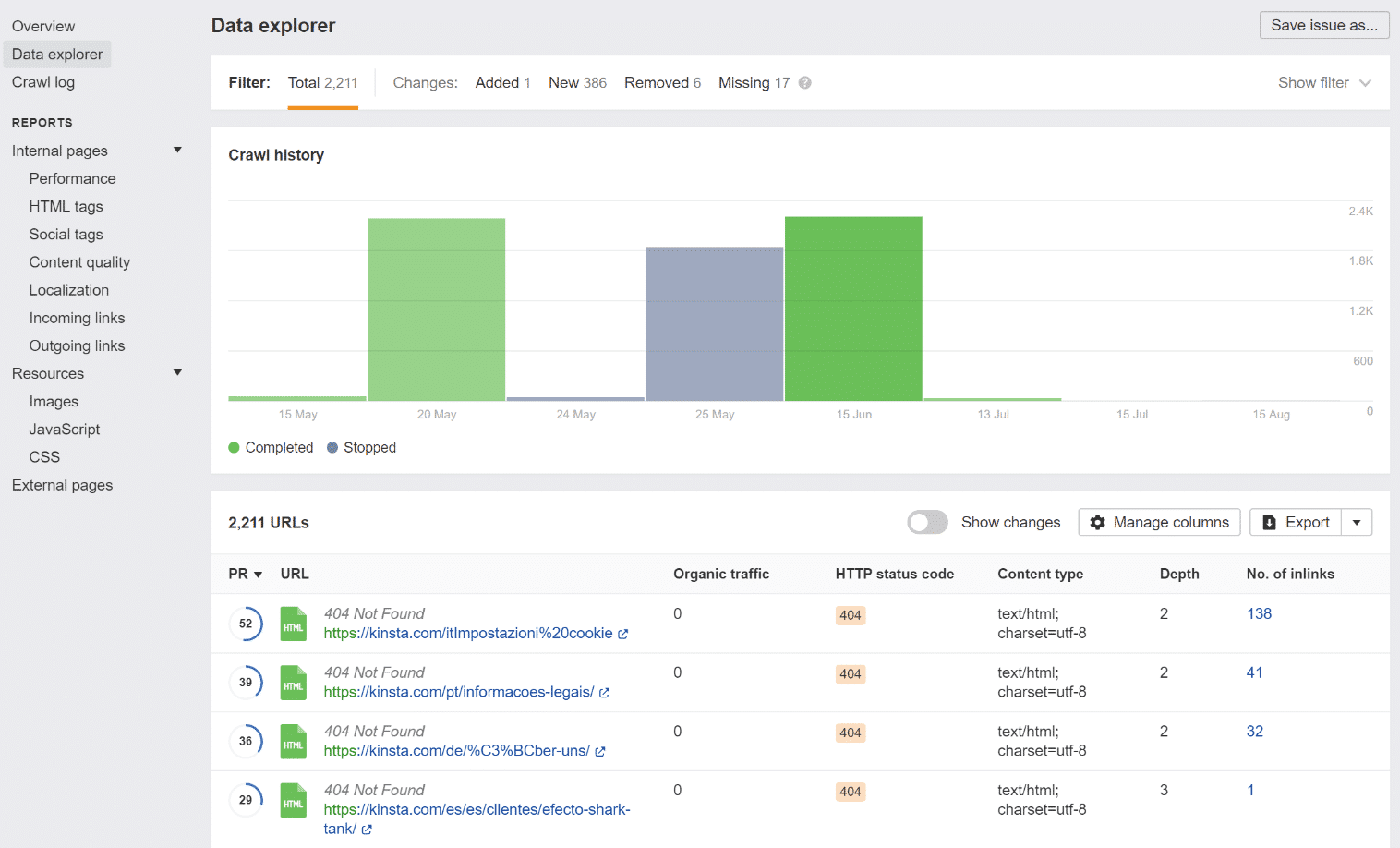
Opsi 4 – Google Search Console
Terakhir, Anda dapat melacak 404 kesalahan yang ditemukan perayap Google di Google Search Console. Setelah Anda memverifikasi situs Anda dengan Google Search Console, buka Perayapan → Kesalahan Perayapan → Tidak ditemukan untuk melihat daftar 404 kesalahan yang ditemukan Google. Sejauh ini, ini adalah salah satu cara termudah. Ini juga yang terbaik dalam hal kinerja karena tidak memerlukan plugin pihak ketiga atau pemindaian tambahan terhadap situs Anda. Bot Google sudah merayapi situs Anda secara teratur, jadi mengapa tidak memanfaatkan data yang sudah mereka berikan?
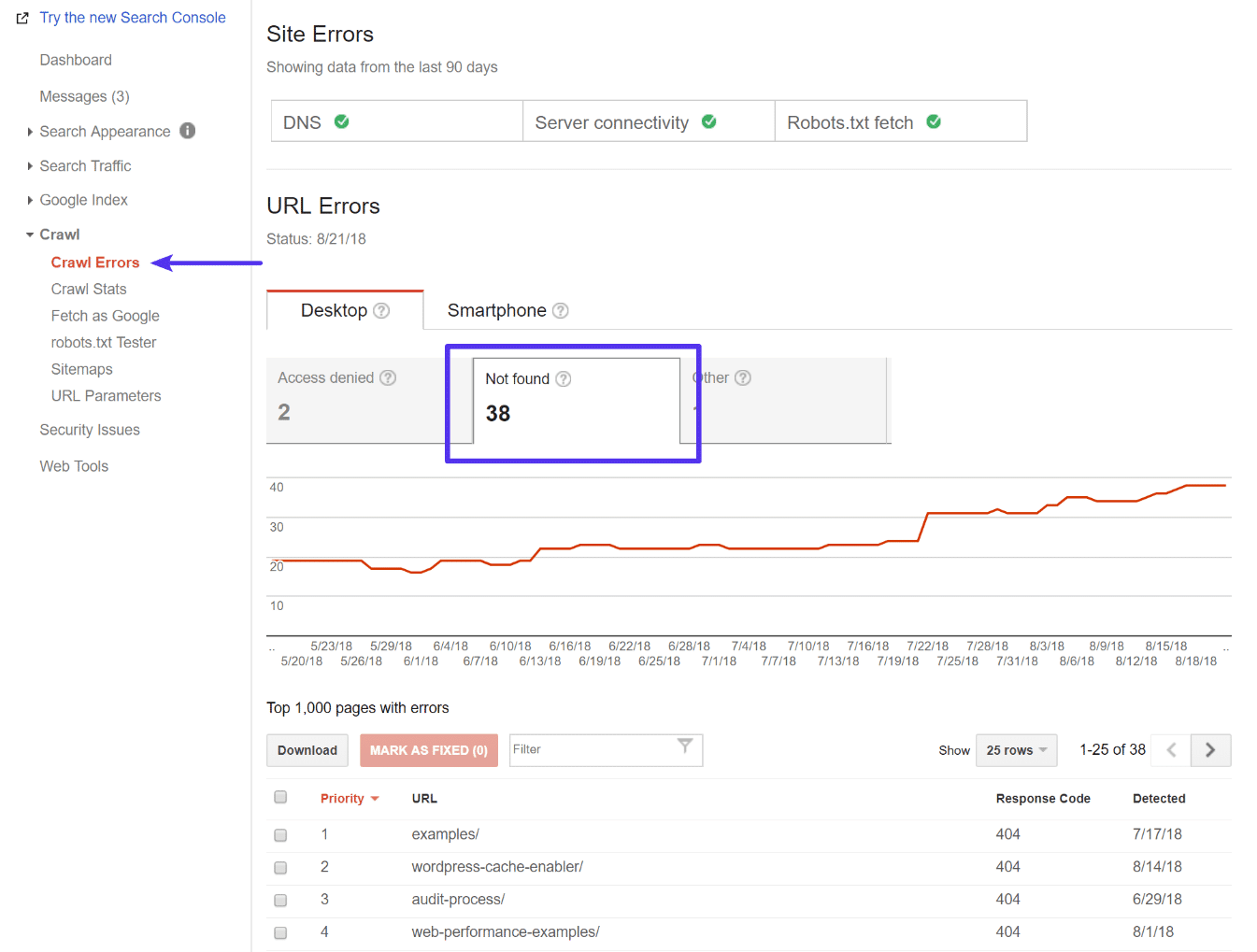
Ringkasan
Sayangnya, 404 kesalahan akan terjadi di situs Anda suka atau tidak. Semakin besar situs WordPress Anda, semakin banyak Anda akan mulai melihat. Kami merekomendasikan untuk mendapatkan alur kerja yang baik bersama-sama untuk cara Anda memantau jenis kesalahan ini dan memperbaikinya. Kesalahan 404 tidak pernah baik untuk pengunjung, merek Anda, dan Google juga tidak suka melihatnya.
Punya tips atau pertanyaan lain terkait pesan Error 404 Not Found atau bagaimana pengaruhnya terhadap situs WordPress Anda? Beri tahu kami di bawah di komentar.

